Digitální modely terénu (.dtm .ttm)
Na mapě můžete zobrazit elektronické reprezentace topografického povrchu nebo digitálního terénního modelu (DTM).
Software Trimble Access podporuje digitální modely terénu (DTM) v následujících formátech souborů:
- mřížkové modely terénu (.dtm)
- triangulované modely terénu (.ttm)
- trojúhelníkové 3D plochy v souboru DXF (.dxf)
-
triangulované DTM v souboru LandXML (.xml)
-
triangulované DTM v souboru 12da (.12da)
Před použitím DMT v GNSS nebo konvenčním měření musíte definovat zobrazení a transformaci.
DTM jsou topografické povrchy. Informace o netopografických površích ve 3D modelech naleznete v Modely BIM.
Chcete-li v mapě zobrazit DTM, klepnutím na panel nástrojů mapy otevřete Správce vrstev a vyberte Mapovat soubory kartu. Jedním klepnutím na soubor DTM jej zviditelníte (
), a opětovným klepnutím na něj nastavíte body v souboru jako volitelné (
). Pokud se jedná o soubor DXF nebo LandXML, klepněte na šipku vedle názvu souboru a potom jednou klepněte na příslušnou vrstvu, aby byla viditelná, a znovu, aby ji bylo možné vybrat.
Při aktivovaném povrchu v mapě jsou změny výšky zobrazeny barevně.
Můžete změnit vzhled povrchu v mapě a určit posun pro zvýšení nebo snížení povrchu na obrazovce Nastavení mapy nebo na obrazovce Volby stakeoutu :
-
Na mapě klepnutím
a výběrem možnosti Nastavení otevřete obrazovku Nastavení mapy a přejděte do pole skupiny DTM .
-
Na obrazovce Stakeout (Sázka ) klepnutím na Options (Možnosti ) otevřete obrazovku Stakeout options (Možnosti sázky ) a posuňte se do pole skupiny DTM.
Chcete-li změnit vzhled povrchu, vyberte volbu z pole Zobrazení . Chcete-li zobrazit pouze obrys povrchu, vyberte možnost Obrys z pole Zobrazení . Viz Možnosti povrchu v Nastavení mapy.
Chcete-li povrch odsadit, zadejte hodnotu odsazení do pole Odsazení do DTM a poté klepněte a vyberte, zda má být odsazení použito svisle nebo kolmo na DTM a zda je odsazení nahoru nebo dolů. Když je vaše aktuální pozice na povrchu, mapa zobrazuje hodnotu V.Offset nebo Perp.Off) a hodnotu Fill .
Chcete-li software nakonfigurovat tak, aby zobrazoval rozdíly ve svislé nebo kolmé vzdálenosti (nebo obojí) na navigační obrazovce stakeoutu, klepněte během stakeoutu na Možnosti a poté klepněte na Upravit ve skupině Deltas . Viz Vytyčení navigace delt.
Pokud je odsazení použito kolmo k DTM, hodnota výkop/násep se vypočtou:
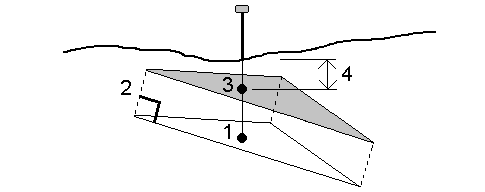
- Určete trojúhelník, na kterém leží aktuální pozice (1).
- Odsazení od trojúhelníku v pravém úhlu o danou hodnotu odsazení (2) pro definování nového trojúhelníku.
- Výpočet výšky stejné pozice na novém trojúhelníku (3).
- Výpočet hodnot výkop/násep od vypočtené výšky k vytyčené výšce (4).
Chcete-li povrch na mapě otočit, klepněte na  mapu a potom na ni klepněte a přetažením zobrazení otočte. Ikona
mapu a potom na ni klepněte a přetažením zobrazení otočte. Ikona ![]() ve středu mapy označuje bod oběžné dráhy.
ve středu mapy označuje bod oběžné dráhy.
Z mapy můžete vybrat body a čáry v Povrch a pak je použijte v jiných softwarových funkcí, například k provedení výpočtu souřadnicové geometrie, vytvoření povrchu nebo vytyčení.
Pokud máte v úloze tři nebo více 3D bodů, můžete vytvořit povrch a uložit jej jako soubor modelu triangulovaného terénu (TTM) do aktuální složky projektu. Můžete použít povrch k výpočtu objemu. Viz Vytvoření povrchu.
Během průzkumu můžete použít metodu měření Měřit na povrch k výpočtu a uložení nejbližší vzdálenosti od měřeného bodu k vybranému modelu povrchu.
Body můžete vytyčit na DTM nebo můžete vytyčit body, čáry, oblouky nebo trasy vzhledem k DTM. Viz Vytyčení DMT a Zobrazení výkopu/násypu během vytyčování DTM.